word2010页眉横线如何进行设置
发布时间:2017-03-06 12:37
我们在使用word进行文档制作时,为了文本的美观往往需要进行页眉、页脚的处理,那你知道怎样处理吗?下面让小编为你带来word2010设置页眉横线的方法。
word2010页眉横线设置步骤:
01打开想要操作的word文档。
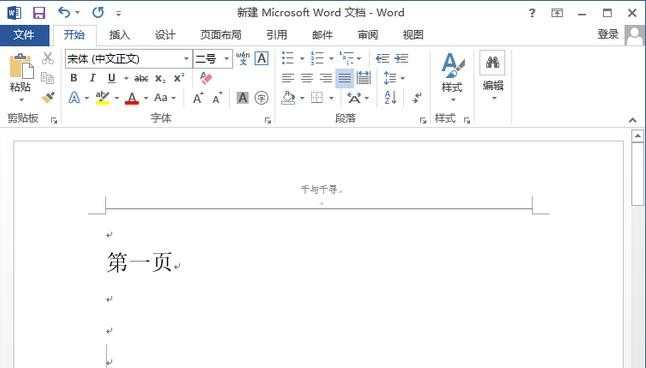
02点击菜单栏插入—页眉—删除页眉。
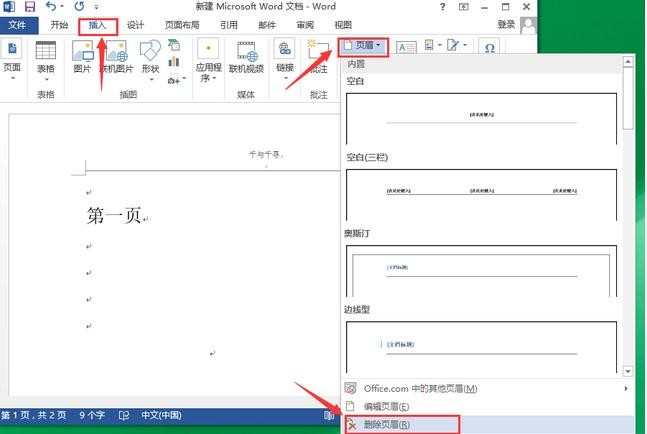
03即可删除页眉。
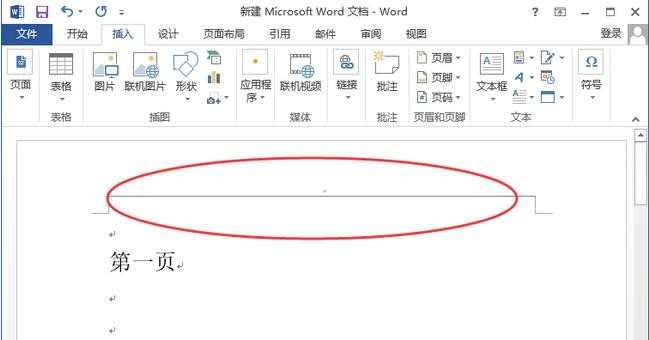
04鼠标双击页眉,打开页眉编辑。
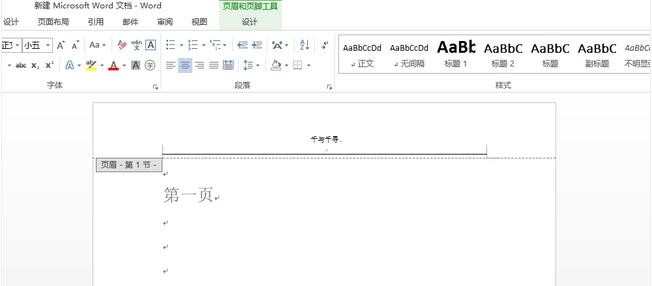
05打开页眉后,点击插入—形状—线条栏目下选中直线。
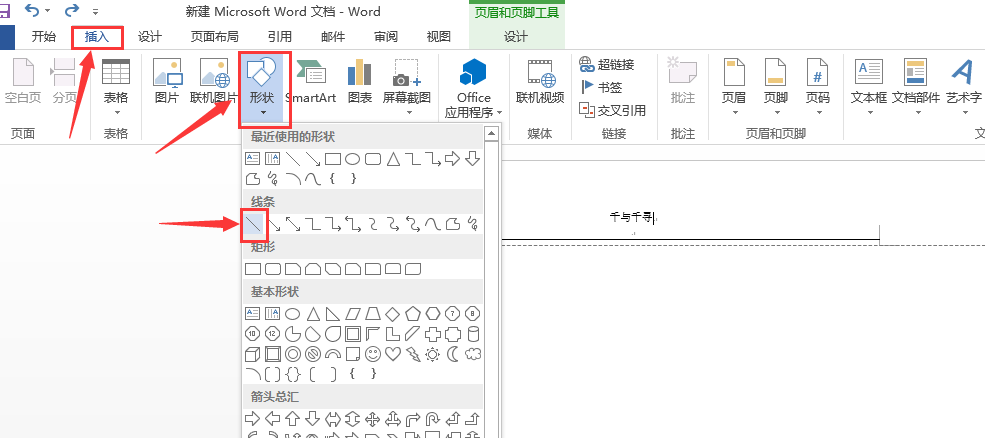
06根据自己的需要,在对应位置拉出线条即可,还可以在绘图工具—格式栏目下调节线条样式。
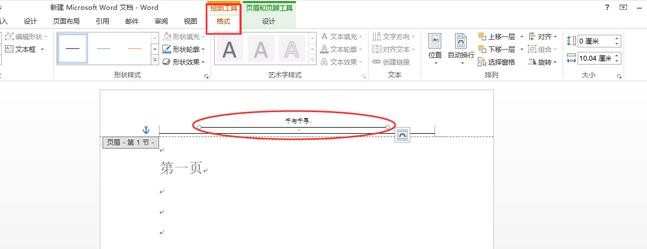
关于word2010页眉横线的相关文章推荐:
1.怎么删除word2010页眉横线
2.word2010中如何删除页眉横线
3.word2010和2013删除页眉横线的技巧

word2010页眉横线如何进行设置的评论条评论